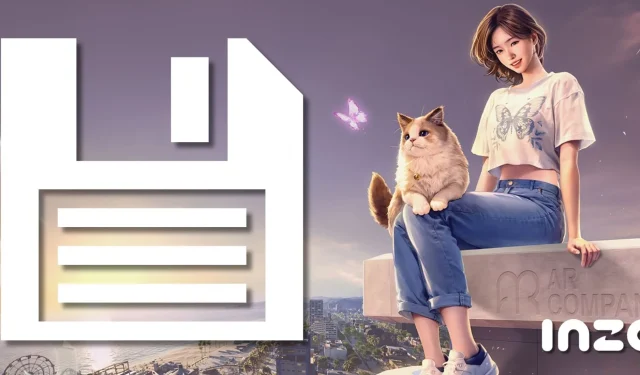
ゲームの世界では、進行状況の保存はプレイヤーの体験に影響を与える重要な要素であり、inZOI はこの重要性を体現しています。プレイヤーは、旅に大きく影響するさまざまな選択肢を進んでいきます。そのため、進行状況を効果的に保存する方法を知ることは、実績を維持し、障害を克服し、ゲームプレイを強化するために不可欠です。
inZOIの保存メカニズムは、シンプルさとゲーム体験へのシームレスな統合を目的として設計されています。プレイヤーは進行状況を簡単かつ頻繁に保存でき、早期アクセス フェーズでも自動保存などの機能が導入されているため、進行状況が失われることはありません。以下では、inZOIでの保存について知っておく必要のあるすべてのことを詳しく説明します。
inZOIで節約する方法
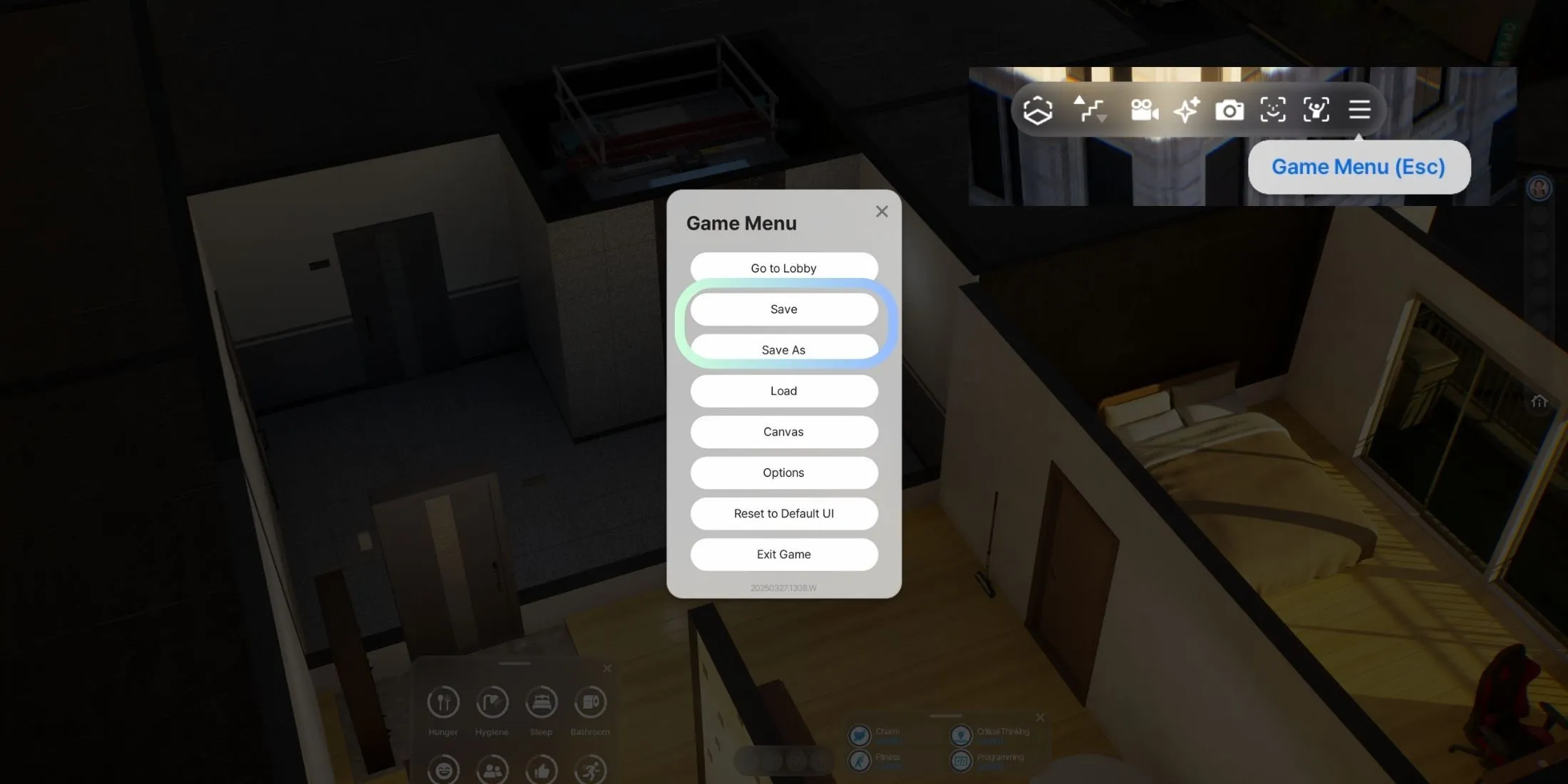
inZOIでのゲームの保存は簡単かつ柔軟で、プレイヤーはゲームプレイ中のほぼどの瞬間でも進行状況を保存できます。プレイヤーが特定のチェックポイントに到達することを要求する他のタイトルとは異なり、inZOI は The Sims 4 などのタイトルを彷彿とさせるオープンな保存システムを提供し、このジャンルのファンにとって直感的です。
保存を開始するには、トップバーの右端にあるアイコンをクリックするか、ESCキーを押してゲーム メニューを開きます。メニュー内で、プレイヤーは現在の保存ファイルを上書きするか、「名前を付けて保存」機能を使用して既存のファイルを保存したまま新しい保存ファイルを生成するかを選択できます。この機能により、頻繁かつ管理しやすい保存が可能になり、ユーザーは複数の保存ファイルを同時に維持できます。
inZOIで自動保存を有効にする方法
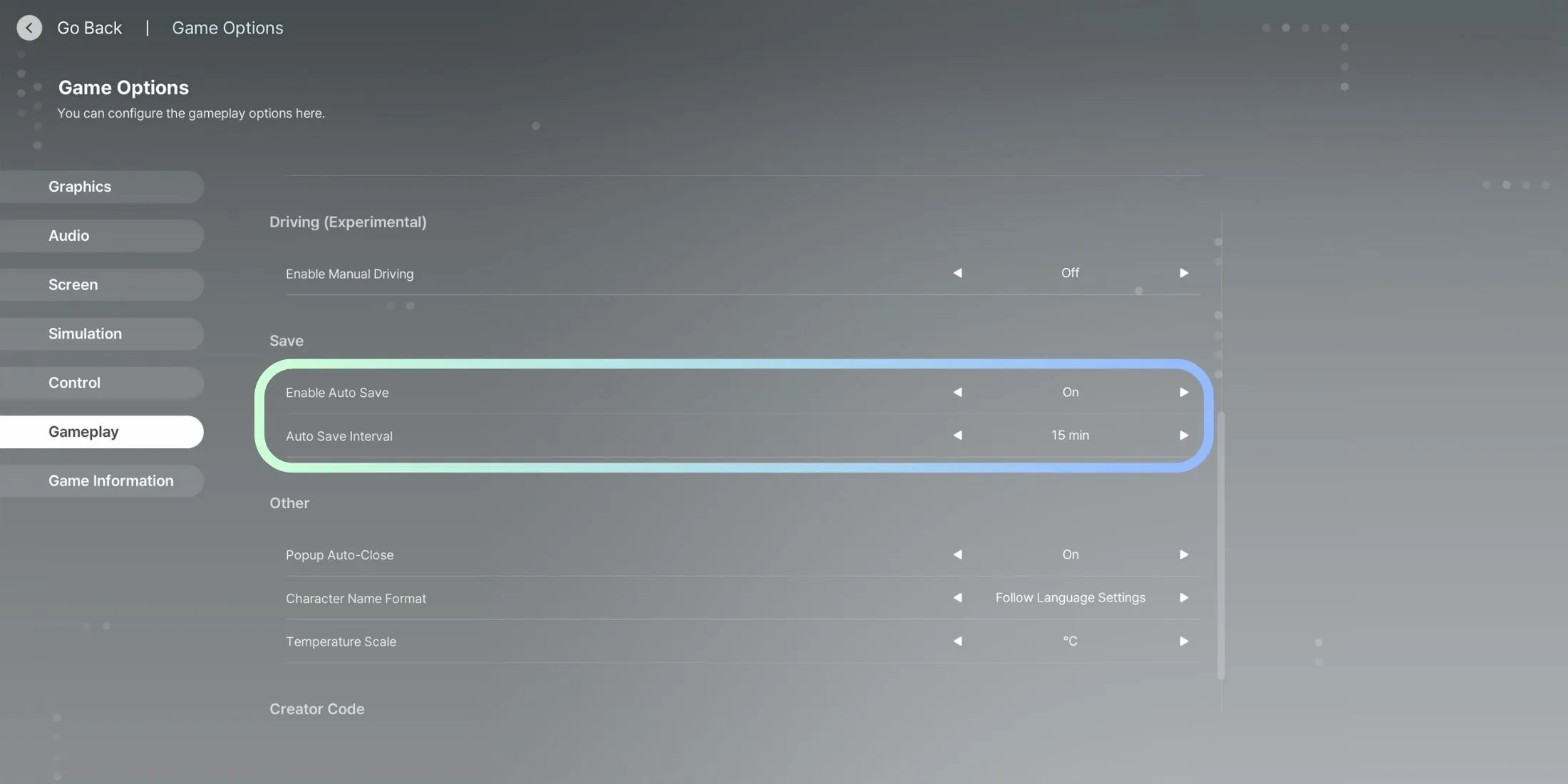
inZOI の自動保存機能は、手動操作を必要とせずに進行状況を保存するための信頼性の高い保護手段として機能します。自動保存設定へのアクセスは簡単です。ESCキーを押してメニューを開き、オプション セクションに移動して、ゲームプレイ設定を選択するだけです。保存カテゴリの下に、自動保存機能に関連するコントロールがあります。
ここで、プレイヤーは好みに応じて自動保存機能をオンまたはオフに切り替えることができます。さらに、カスタマイズ オプションを使用すると、プレイヤーは希望する自動保存間隔を設定して、個々のプレイ スタイルに対応できます。デフォルトでは、自動保存機能はアクティブで、15 分間隔がプリセットされているため、進行状況が一貫して保存されます。これは、ゲームプレイ中に決定を再評価したり、ロールバックしたりする際に重要です。




コメントを残す ▼